दोस्तों इस लेख को पूरी तरह से पढ़ने के बाद आप गूगल मैप को पूरी तरह से समझ पाएंगे की इसका इस्तेमाल करके हम कैसे अपने एरिया के Road का Live Traffic देखें। और साथ में ही हम Google Street View और इसका इस्तेमाल कैसे करते हैं। Traffic Symbol means on Google map इन सब कुछ के बारे में विस्तार से जानेंगे तो आइए शुरू करते हैं ।
Google Maps से Live Traffic का हाल कैसे पता करे?

आज हम Traffic का Status जानने वाले हैं वह गूगल मैप की सहायता से जानेंगे तो सबसे पहले यह जान लेते हैं कि गूगल मैप होता क्या है इसके बारे में थोड़ी सी जानकारी।
Google Map क्या है और कैसे चलाते हैं?
गूगल मैप एक Web mapping Technology/Service है। जो गूगल का एक प्रोडक्ट है। Web Mapping Technology मतलब वैसा टेक्नोलॉजी जो इंटरनेट की सहायता से और वेब पर चले उसे वेब टेक्नोलॉजी कहते हैं।
इस सर्विस को दो Denish भाइयों ने मिलकर बनाया था। जिनका नाम लार्स और जेंस एइलस्ट्रप रासमुसेन जब वो एक Sydney based company में काम करते थे। फिर इस सर्विस को बाद में अक्टूबर 2004 में गूगल ने खरीद लिया उसके बाद से यह सर्विस गूगल का प्रोडक्ट हो गया। फिर इसको थोड़ा और मॉडिफाई करके ऑफिशियली गूगल मैप के बारे में 8 फरवरी 2005 को Google blog में announced हुआ।
गूगल मैप को चलाना बहुत ही आसान है यह Map दो तरीके से चलाया जा सकता है।
- पहला तारीका है web-based जो आप कंप्यूटर या लैपटॉप में किसी भी ब्राउजर से एक्सेस कर सकते हैं। बस आपको ब्राउज़र के URL में टाइप करना है। https://google.com/maps/ अब आप गूगल मैप एक्सेस करने के लिए तैयार है।
- दूसरा तरीका है गूगल मैप का ऐप इंस्टॉल करके जोकि एंड्रॉयड और Ios सारे तरीके के ऑपरेटिंग सिस्टम के लिए उपलब्ध है।
आप इस मैप के सहयता से अपनी अभी की लोक्शन तथा आपको कही जाना है। उसका रास्ता ये सब आप कर सकेंगे आपको ऊपर में एक सर्च का ऑप्शन दिखाई दे रहा होगा। वह कोई भी जगह का नाम लिख कर सर्च करने पर वह जाने का रास्ता और कितना टाइम लगेगा वो सब चीज़ आप देख पाएंगे।
अब अपने गूगल मैप के बारे में जान लिया और इसको चलाना भी सीख लिया अब आइए जान लेते हैं कि इसके माध्यम से हम कैसे अपने एरिया या अपने शहर का ट्रैफिक का हाल जान सकते हैं।
How To Show Live Traffic on google maps
Traffic Jam Live देखने लिए सबसे पहले आपको अपना गूगल मैप को ओपन करना है। जब आपका मैप खुल जाये तब आपको उस रोड या उस एरिया को सर्च करना है जहा का आप ट्रैफिक देखना चाहते है। हम उदाहरण के लिए दिल्ली के एक एरिया का ट्राफिक की स्टेटस दिखा रहे है।
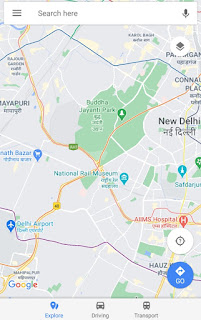
आप के सामने ऐसा स्क्रीन दिखेगा आपको ऊपर search here में आपको उस जगह का एड्रेस डालना है जहा का ट्रैफिक देखना चाहते है।
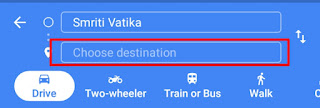
जब आपको ऐसा स्क्रीन दिखे तब आपको ऊपर वाले बॉक्स में आपको आपका लोक्शन खुद दिख जायेगा या आपको डालना पड़ेगा और फिर आपको निचे वाले बॉक्स में आपको वहां जहा आप जाना चाहते है या जहा का आप अभी का ट्रैफिक देखना चाहते है । हम उदाहरण में स्मृति वाटिका से ग्रैंड रोड का ट्रैफिक देख रहे।
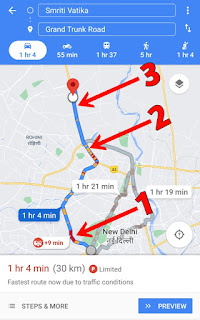
अब आपको कुछ ऐसा ही देखने को मिलेगा अब हम आपको बताते है आप इस में टैफिक कैसे जान सकते है। फोटो में आपको कहा से कहा जाना है दिख रहा और साथ में यह भी की कितना समय लगेगा जाने में और रूट भी दिखा रहा अगर आप गौर करेंगे तो आपको पता चलेगा की आपके रूट को कुछ कलर यानि अलग अलग रंग मिले है एहि है ट्रैफिक का राज़ आपको जनरली तीन रंग देखने को मिलेंगे।
रंग देख कर जाने ट्रैफिक का हाल
- पहला रंग जो आपको लाल यानि रेड दिखेगा इसका मतलब यहाँ पर ट्रैफिक ज्यादा है। जहा जहा पर आपको अपने रूट में लाल रंग दिखे आप समझ लेना की वह आपको ट्राफिक जाम मिलेगा।
- दूसरा रंग जो Generally देखने को मिलता है वो है ऑरेंज यानि नारंगी इसका मतलब होता है की यहां पर भी टैफिक है बूत उतना नहीं यहाँ काम निकल जायेगा
- और तीसरा रंग ब्लू होगा जिसका मतलब होता है एक दम रास्ता साफ़ है कोई ट्रैफिक नहीं है।
तो इस तरह से आप रंग देख कर जान सकते हैं अपने एरिया का ट्रैफिक का स्थिति
What do the traffic symbols mean on google maps – गूगल मैप में ट्रैफिक सिंबल क्या है?
दोस्तों जब आप गूगल मैप इस्तेमाल करते होंगे तो आपको कुछ सिंबल यानि चिन्ह दिखते होंगे जिसका मतलब आप सायद न जानते हो तो आज इस लेख में हम इन सिम्बॉल्स के बारे में जानेंगे।
Traffic colors symbol:-
- Green: No traffic delays – कोई ट्रैफिक नहीं है।
- Orange: Medium amount of traffic – थोड़ी सी ट्रैफिक मिल सकती है। .
- Red: Traffic delays. The darker the red, the slower the speed of traffic on the road – ट्रैफिक है और रोड का आवागमन धीमा है।
Traffic incident symbols:-
Crashes (यहाँ कोई एक्सीडेंट का चांस हो सकता है )
Construction (यहाँ रोड पर काम चल रहा )
Road closures (यहाँ रोड बंद है )
Other incidents (यहाँ कुछ और इनसेंडेंट हो सकता है )
Nearby places of interest:-
-
Food and drink ( यहाँ पर खाने पिने का शॉप है )
Retail ( यहाँ पर शॉप दुकान है )
Outdoor attractions ( यहाँ से बहार निकलने का रास्ता )
Emergency services (यहाँ आपातकालीन सेवाएं है )
City services (शहर के शुबिधा )
Google Map पर अपनी Shop / दुकान या घर कैसे डाले ?
दोस्तों आप जब कभी मैप का इस्तेमाल करते है तो आप अपने अगल बगल के दुकान को जरूर नक्शा में देखे होंगे और आपका भी मन करता होगा की आपका भी दुकान या घर को कैसे जोड़े गूगल मैप में तो आइये जान लेते है।
सबसे पहले आप अपना मैप को खोल लीजिय अब आप ऑप्शन वाले आइकॉन पर क्लिक करेंगे फिर आपके सामने ठीक ऐसा स्क्रीन दिखेगा।
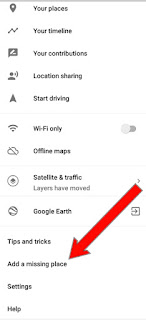
आपको एक ऐड अ मिसिंग प्लेस का ऑप्शन दिखेगा आपको उस पर क्लिक करना है। अब आपको निचे जैसा स्क्रीन शो होगा अपनी दुकान का डिटेल्स देना होगा
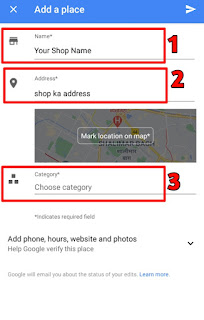
1. पहला बॉक्स में आपके दुकान का नाम होगा।
2. दूसरा बॉक्स में आपके दुकान का पता होगा जहा पर आपका दुकान है
3. और ठीक निचे आपको Mark Location on map दिख रहा होगा इसमें आपको अपनी दुकान जहा है वहा मार्क कर देना है।
4. तीसरा नंबर में अपना कटेगोरी चुनना है आपका दुकान है तो आप शॉप चुनेंगे अब उसके बाद ऊपर ➤ एरो पर क्लिक कर देना है। आपका काम हो गया
Note:- आपके दुकान को मैप में शो होने में थोड़ा टाइम लग सकता है गूगल उसको रिव्यु करेगा उसके बाद आपका दुकान दिखना स्टार्ट हो जायेगा।
तो देखा आपने कितना आसान था।
HDD Aur SDD में कौन अच्छा होता है ?
Signal Private Messenger-Signal App kya hai WhatsApp New Trick : बिना मोबाइल नंबर Save किये किसी को भी मैसेज भेजे
फाइनली दोस्तों आपको गूगल मैप पर यह लेख कैसा लगा आप हमें जरूर बताये। अगर कोई कमी रह गयी तो वो भी कमेंट के माधयम से हमे बता सकते है और आप हमे सब्सक्राइब कर सकते है आप ऐसी ही काम देते रहेंगे बहमूल्य समय देने के लिए धन्यवाद !!